Oppdatert april 2024: Slutt å få feilmeldinger og senk systemet med optimaliseringsverktøyet vårt. Få den nå på denne koblingen
- Last ned og installer reparasjonsverktøyet her.
- La den skanne datamaskinen din.
- Verktøyet vil da fiks datamaskinen din.
Under Windows er det ikke mulig å velge et navn for denne mappen. Når du oppretter en ny bruker ved å oppgi e-postadressen som er tilknyttet en Microsoft-konto, bruker Windows de første fem bokstavene i den e-postadressen som mappenavn. I tillegg er det ikke mulig å gi nytt navn til en brukerprofilmappe etter opprettelsen.
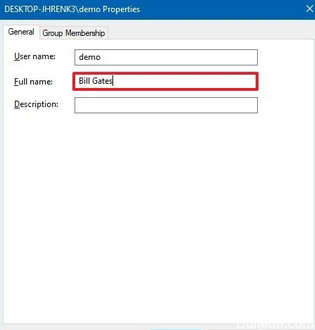
Hvis du foretrekker å bruke det fulle navnet ditt for profilmappen, er trikset å starte med en lokal konto; Hvis du gjør det, bruker Windows hele navnet på kontoen som navnet på profilmappen. Når brukerprofilen er opprettet, kan du konvertere den lokale kontoen til en Microsoft-konto.
Bruk kontrollpanelet for å endre navnet på den lokale brukerkontoen.

Den enkleste måten å endre navnet på lokal brukerkonto i Windows 10 er å bruke kontrollpanelet.
Hvis du ikke finner koblingen "Endre kontonavn", kan du prøve metode 2.
For å endre ditt eget brukernavn
1 Skriv inn brukerkontoer i søkeboksen, og klikk deretter brukerkontoer i resultatet for å åpne innstillingen brukerkonto i kontrollpanelet. (Du kan også åpne kontrollpanelet og deretter klikke på brukerkontoer.)
2. klikk på “Endre kontonavnet ditt”.
3. skriv inn det nye kontonavnet, klikk på Rediger navn. Da vil du merke at brukernavnet ditt er endret.
Endre brukerkontonavnet med NETPLWIZ
Oppdatering fra april 2024:
Du kan nå forhindre PC -problemer ved å bruke dette verktøyet, for eksempel å beskytte deg mot tap av filer og skadelig programvare. I tillegg er det en fin måte å optimalisere datamaskinen for maksimal ytelse. Programmet fikser vanlige feil som kan oppstå på Windows -systemer uten problemer - du trenger ikke timer med feilsøking når du har den perfekte løsningen på fingertuppene:
- Trinn 1: Last ned PC Repair & Optimizer Tool (Windows 10, 8, 7, XP, Vista - Microsoft Gold-sertifisert).
- Trinn 2: Klikk på "start Scan"For å finne Windows-registerproblemer som kan forårsake PC-problemer.
- Trinn 3: Klikk på "Reparer alle"For å fikse alle problemer.
Før du begynner, må du sikkerhetskopiere alle dataene dine og opprette et systemgjenopprettingspunkt først.
Trykk på kombinasjonen av Windows-tasten + R, skriv deretter netplwiz i dialogboksen Kjør. Klikk på OK. Når du blir bedt om av UAC, klikker du Ja.
I vinduet Brukerkontoer må du aktivere brukerne å oppgi et brukernavn og passord for å få tilgang til denne datamaskinen hvis den ikke er aktivert. I delen Brukernavn velger du brukernavnet du vil endre navnet for, og klikker Egenskaper.
Skriv inn ønsket brukernavn i feltet Egenskaper. Klikk deretter på Bruk, og deretter på OK.
Bruk av registerredigereren

Dette kan gjøres uten å gi nytt navn til mapper og uten å blande seg inn i registreringsprosessen:
- Opprett en lokal konto med ønsket brukernavn.
- Å opprette en lokal konto er godt skjult; Slik finner du det:
- Innstillinger> Kontoer> Familie og andre brukere> Andre brukere> Legg til andre brukere på denne datamaskinen> Personen jeg vil legge til har ingen e-postadresse> Legg til en bruker uten en Microsoft-konto
- Endre kontotypen til Administrator (kan hoppe over hvis det er en annen administrator).
- Slett den opprinnelige Microsoft-koblede kontoen
- Koble den lokale kontoen til Microsoft-kontoen hvis du ønsker det.
Bruke kommandoprompt

Du kan også bruke ledeteksten til å legge til et fornavn og etternavn til en lokal konto ved å følge disse trinnene:
Åpne start.
Finn ledeteksten, høyreklikk på toppresultatet og velg Kjør som administrator.
Skriv inn følgende kommando for å legge til hele brukernavnet og etternavnet til den lokale kontoen og trykk Enter:
nettbrukerdemo / fullt navn: “DITT FULLNAVN”.
Etter å ha fullført utloggingstrinnene og under påloggingsprosessen, skulle nå det fullstendige navnet du spesifiserte vises på påloggingsskjermen.
KONKLUSJON
Konfigurering av standardprofilen er en enkel måte å gjøre generelle justeringer, forbedre tilkoblingstidene og gjøre den generelle brukeropplevelsen mye enklere. Det reduserer også antall grunnleggende policyer som kreves for brukermiljøet, ettersom de kan integreres. Ideelt sett bør denne prosessen gjentas for hver nye versjon av Windows 10.
Du kan også, hvis du ønsker det, sentralisere distribusjonen av standardprofilen din ved å kopiere profilen du oppretter til en NETLOGON-delingsmappe og kalle denne mappen Standard User.v6 (Windows 10 1703 eller senere versjoner av Windows 10 bruker suffikset.v5) . I dette tilfellet kan du gjøre endringer et sted og gjenspeile dem overalt (forutsatt at en DC-tilkobling er tilgjengelig for kunden).
https://superuser.com/questions/890812/how-to-rename-the-user-folder-in-windows-10
Ekspert Tips: Dette reparasjonsverktøyet skanner depotene og erstatter korrupte eller manglende filer hvis ingen av disse metodene har fungert. Det fungerer bra i de fleste tilfeller der problemet skyldes systemkorrupsjon. Dette verktøyet vil også optimere systemet ditt for å maksimere ytelsen. Den kan lastes ned av Klikk her

CCNA, Webutvikler, PC Feilsøking
Jeg er en datamaskinentusiast og en praktiserende IT-profesjonell. Jeg har mange års erfaring bak meg i dataprogrammering, feilsøking og reparasjon av maskinvare. Jeg er spesialisert på webutvikling og database design. Jeg har også en CCNA-sertifisering for nettverksdesign og feilsøking.

